
Вы можете добавить больше треков и инструментов в свои музыкальные заметки, отправив их непосредственно в GarageBand или Logic Pro X. Вы также можете поделиться треками с друзьями по электронной почте или загрузить их в свою медиатеку iTunes, SoundCloud и YouTube. Просто следуйте этим простым шагам.
Как экспортировать треки в GarageBand, SoundCloud и YouTube в музыкальных заметках для iPhone
Apple упростила отправку ваших идей песен непосредственно в более надежные приложения для редактирования музыки, такие как GarageBand. Вы также можете поделиться своими музыкальными заметками со всем миром через SoundCloud и YouTube.
- Нажмите файл значок в центре верхней части экрана или проведите пальцем вверх от нижней части экрана.
- Нажмите на трек, который вы хотите экспортировать.
Нажмите дорожку еще раз.
![Обмен музыкальными заметками]()
Нажмите доля значок в правом верхнем углу экрана. Это откроет лист обмена в нижней части экрана.
- Проведите по верхнему ряду значков приложений, пока не увидите тот, который вы хотите использовать.
Нажмите значок приложения экспортировать свой трек и открыть это приложение.
![Обмен музыкальными заметками]()
После того, как приложение открыто, вы можете перейти к желаемому действию, например, добавить треки в GarageBand, добавить сводку в SoundCloud или сделать видеоклип на YouTube.
Как сохранить треки в Dropbox, медиатеке iTunes и iCloud Drive в музыкальных заметках для iPhone
Вы можете сохранять треки в различных облачных сервисах хранения, чтобы получать к ним доступ из любого места, включая ваш Mac, чтобы вы могли в дальнейшем редактировать их с помощью профессиональных программ микширования, таких как Logic Pro X.
- Нажмите файл значок в центре верхней части экрана или проведите пальцем вверх от нижней части экрана.
- Нажмите на трек, который вы хотите экспортировать.
Нажмите дорожку еще раз.
![Обмен музыкальными заметками]()
- Нажмите доля значок в правом верхнем углу экрана. Это откроет лист обмена в нижней части экрана.
- Проведите через нижний ряд варианты обмена (например, Сохранить в Dropbox), пока вы не увидите, куда хотите сохранить свой трек.
Нажмите на приложение, в которое вы хотите сохранить, чтобы открыть его и сохранить там трек.
![Обмен музыкальными заметками]()
Когда ваши треки сохранены в облачном хранилище, вы сможете получить к ним доступ с любого устройства в любое время.
Как поделиться треками с сообщениями, электронной почтой и многим другим в музыкальных заметках для iPhone
Если вы просто хотите поделиться идеей своей песни с коллегами по группе или соавторами, вы можете быстро сделать это, используя функцию обмена контентом в iOS. Делитесь с такими сторонними приложениями, как Slack, Messenger и различными почтовыми клиентами.
- Нажмите файл значок в центре верхней части экрана или проведите пальцем вверх от нижней части экрана.
- Выберите трек, которым вы хотите поделиться.
Нажмите дорожку еще раз.
![Обмен музыкальными заметками]()
Нажмите доля значок в правом верхнем углу экрана. Это откроет лист обмена в нижней части экрана.
- Проведите пальцем по верхнему ряду значков приложений, пока не увидите тот, который вы хотите использовать.
Нажмите значок приложения, чтобы открыть его и поделиться своим треком с другими.
![Обмен музыкальными заметками]()
Оцените статью!
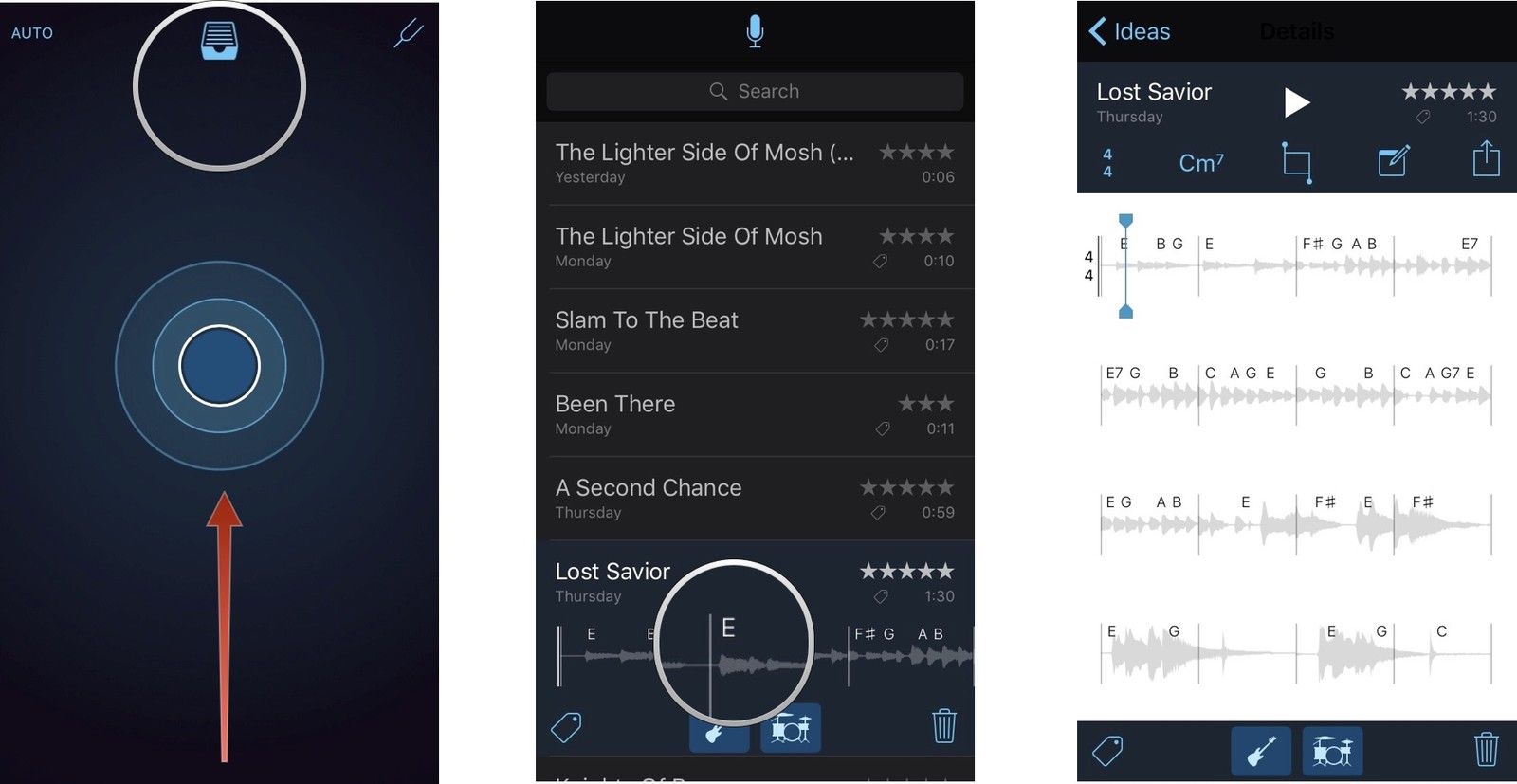
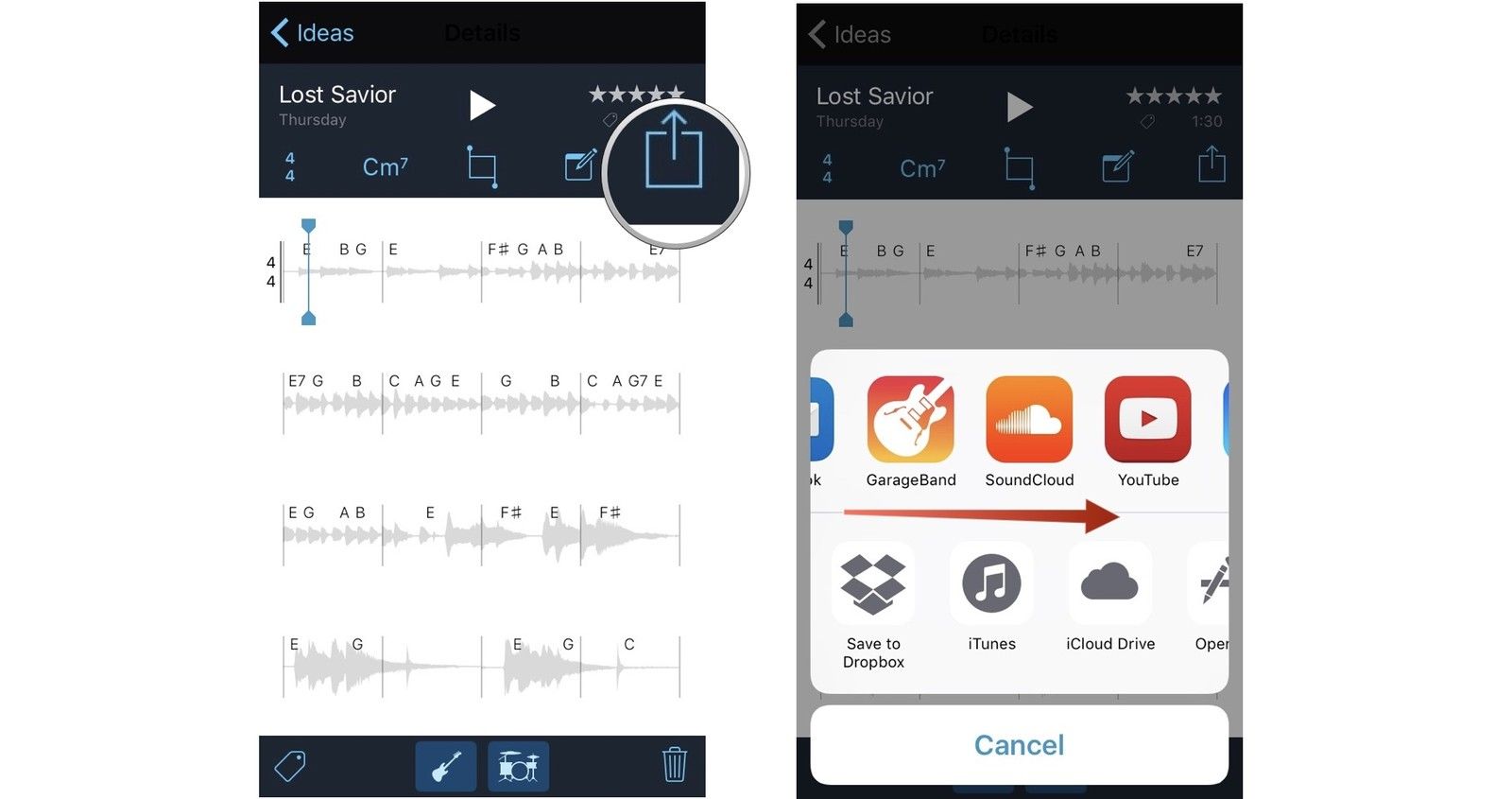
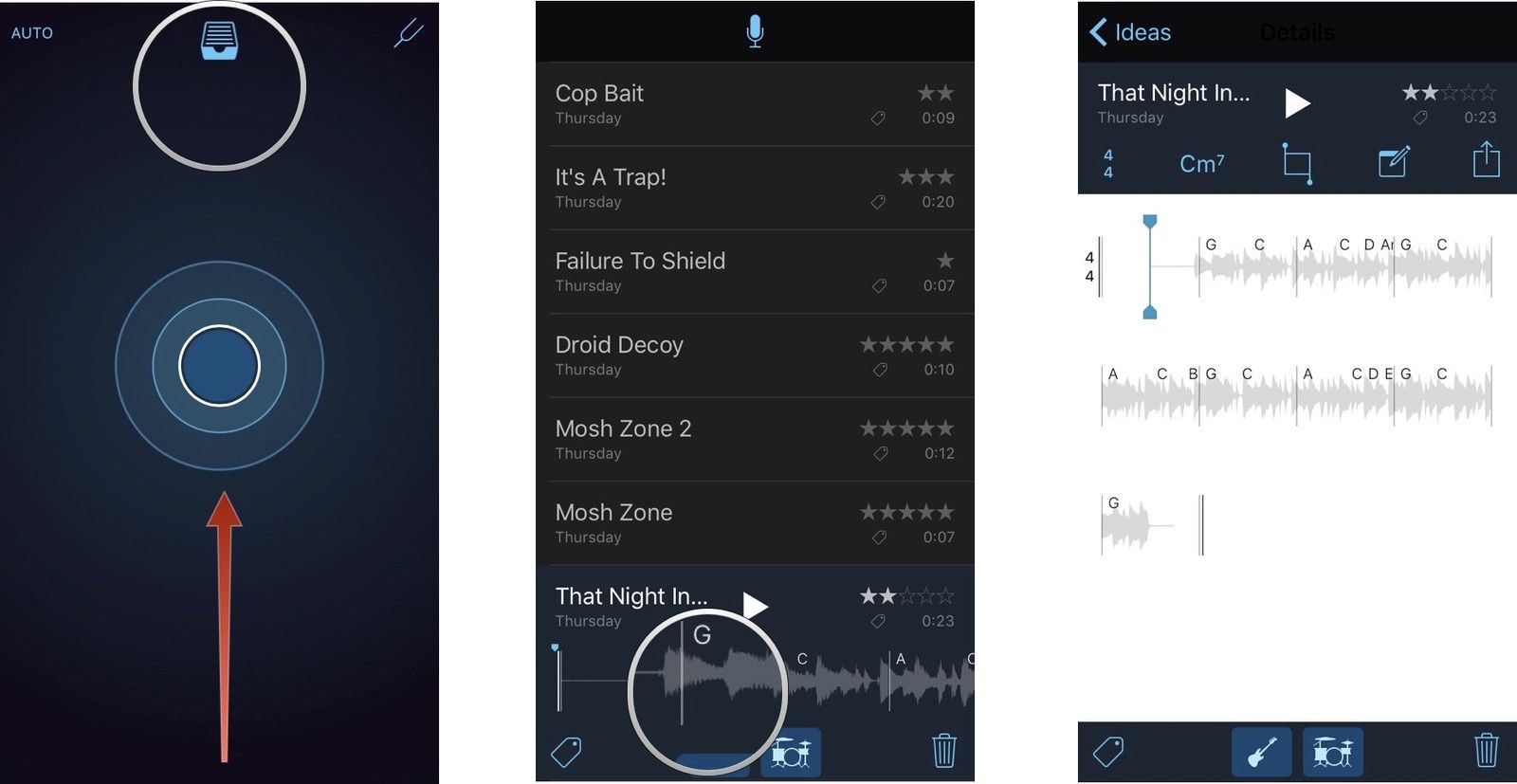
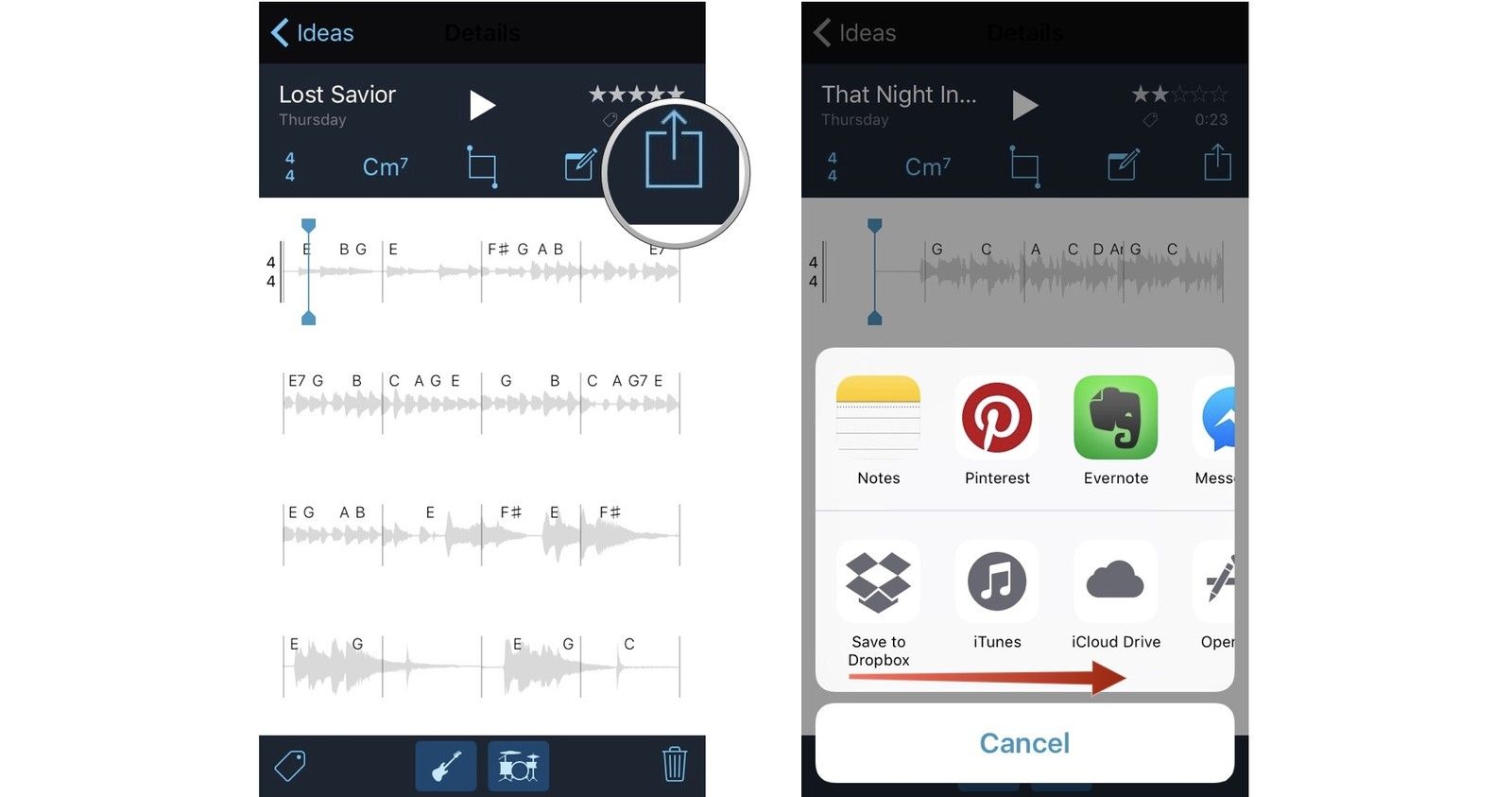
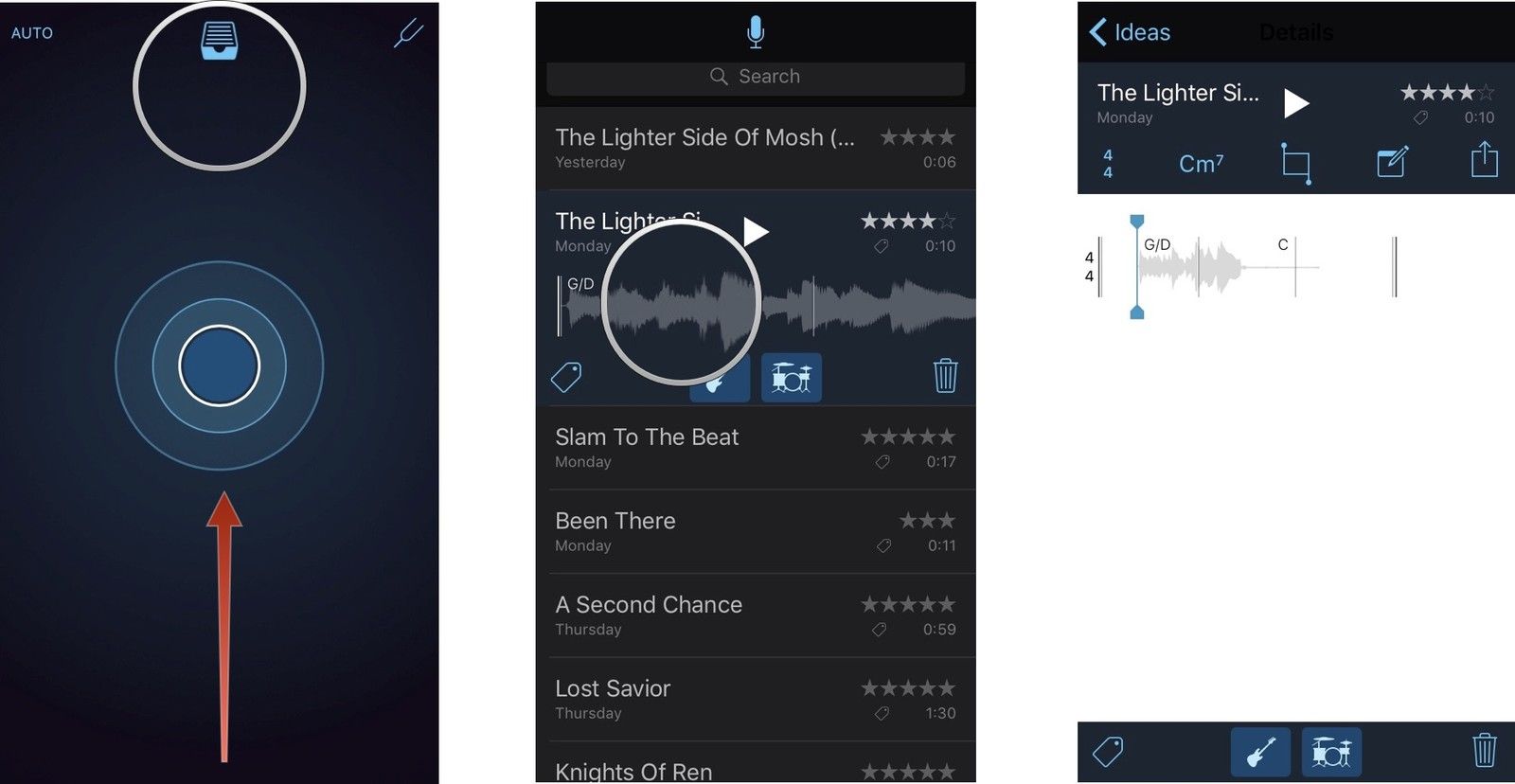
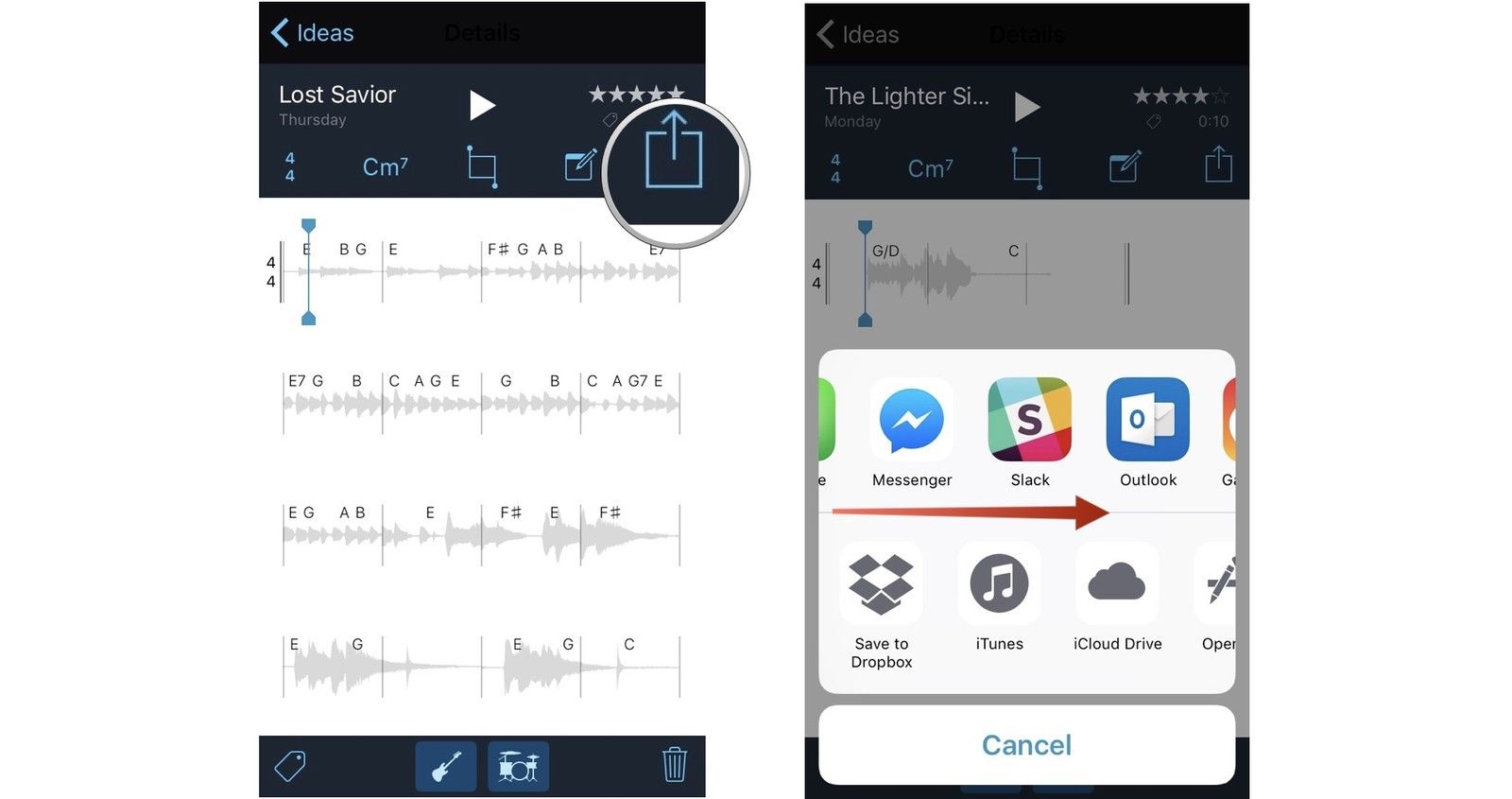



Отправляя сообщение, Вы разрешаете сбор и обработку персональных данных. Политика конфиденциальности.